Facebook Creator Studio : le guide du marketing numérique
Publié: 2022-07-27Vous cherchez un moyen plus efficace de gérer votre présence sur Facebook ?
Bien qu'il ne se vante pas du buzz d'Instagram ou de TikTok en ce moment, des statistiques récentes montrent à quel point Facebook est toujours un incontournable pour les spécialistes du marketing.
Le fait est que Facebook est une plate-forme difficile à gérer en raison de tous ses tableaux de bord et options publicitaires. Suivre les fonctionnalités commerciales en constante évolution de Meta peut être écrasant.
Et si vous disposiez d'un endroit pour superviser vos analyses, votre contenu et votre monétisation en même temps ?
Eh bien, Facebook Creator Studio est cet outil !
Nouveau dans Creator Studio ? Dans cet article, nous expliquerons comment utiliser la plateforme pour gagner du temps et rationaliser vos tâches marketing.
Qu'est-ce que Facebook Creator Studio ?
Considérez Facebook Creator Studio comme le centre de contrôle ultime pour votre page d'entreprise.
Personne ne veut rebondir entre un million d'outils différents, n'est-ce pas ? Creator Studio consolide vos données de performance, vos messages et votre contenu en un seul endroit. D'après Méta :
"Creator Studio rassemble tous les outils dont vous avez besoin pour publier, gérer, monétiser et mesurer efficacement le contenu sur toutes vos pages Facebook et comptes Instagram."
Lancé en 2018, l'objectif de Facebook Creator Studio était de donner aux propriétaires d'entreprise une meilleure idée de la performance de leur présence. Après tout, le flux d'analyse intégré à l'application de Facebook peut sembler un peu maladroit et fragmenté. D'un autre côté, Creator Studio fournit un aperçu complet des éléments suivants :
- Vos publications Facebook les plus récentes et leurs performances : engagements et interactions
- Vos performances globales de votre Page : followers, portée et croissance
- Nouvelles notifications et activités des abonnés : messages directs et mentions
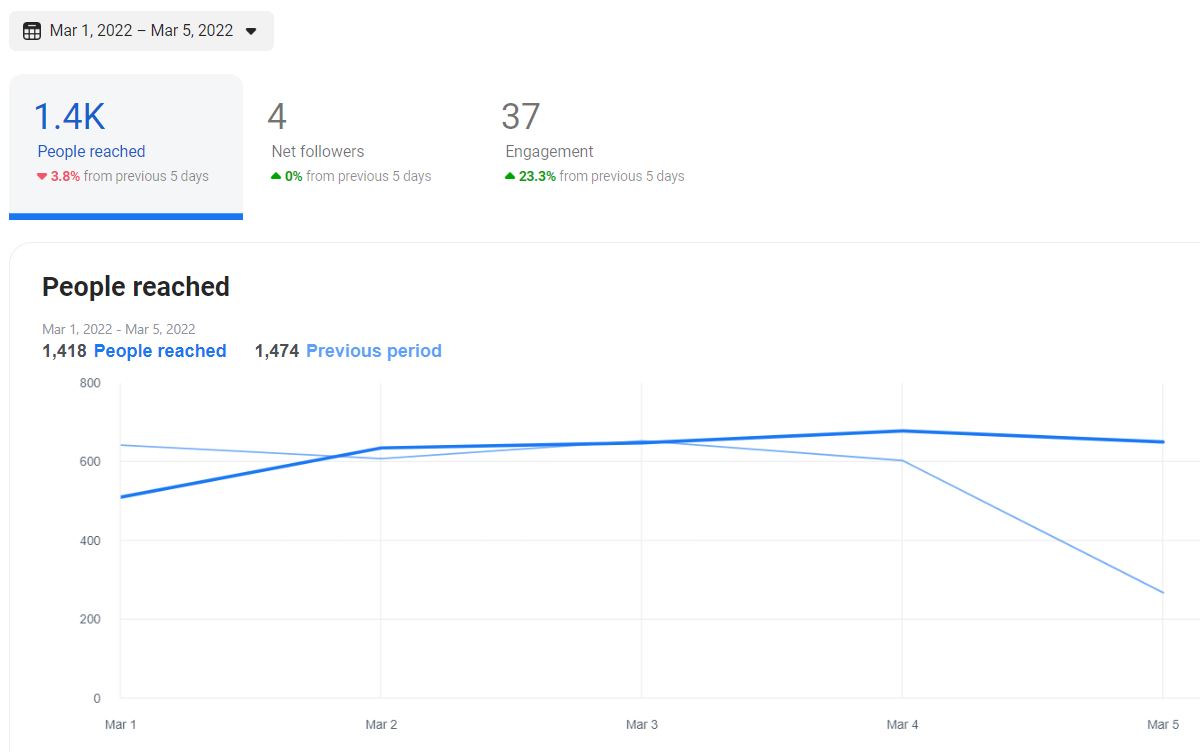
Au-delà de l'analyse, Creator Studio propose une tonne de fonctionnalités de publication utiles. Ceci comprend:
- La possibilité de programmer des publications sur Facebook (et de voir des aperçus en direct du contenu futur)
- Créer et publier des articles directement depuis la plateforme
- Gestion de tous vos actifs de contenu Facebook, y compris les publications, les images et les vidéos
Et bien sûr, vous pouvez également analyser les performances de tous vos actifs Facebook.
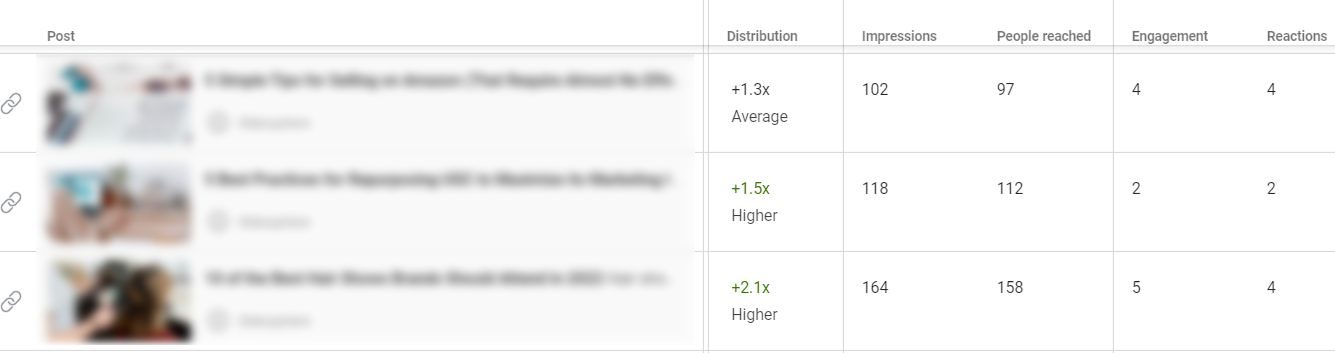
Un autre aspect notable de Facebook Creator Studio est également l'accès à tout ce qui précède pour votre présence sur Instagram. Cette compatibilité est utile si vous partagez du contenu Instagram ou diffusez des publicités sur les deux réseaux .
Comment démarrer avec Facebook Creator Studio
Creator Studio est un outil sérieusement sous-estimé pour les spécialistes du marketing.
Il n'est pas surprenant qu'il soit endormi, cependant. C'est parce que Meta réorganise et remplace constamment sa multitude d'outils commerciaux Facebook.
Si vous êtes nouveau sur la plate-forme, vous trouverez ci-dessous une description rapide de la façon de commencer à utiliser Creator Studio.
Où accéder à Facebook Creator Studio
Bonne nouvelle : si vous avez accès à une Page professionnelle, vous pouvez accéder par défaut à Creator Studio.
« D'accord, mais où est Creator Studio sur Facebook ?
Bonne question! Entrer sur la plate-forme pour la première fois peut sembler un peu détourné. Pour commencer, connectez-vous à votre page Facebook Business et cliquez sur votre photo de profil (voir ci-dessous).
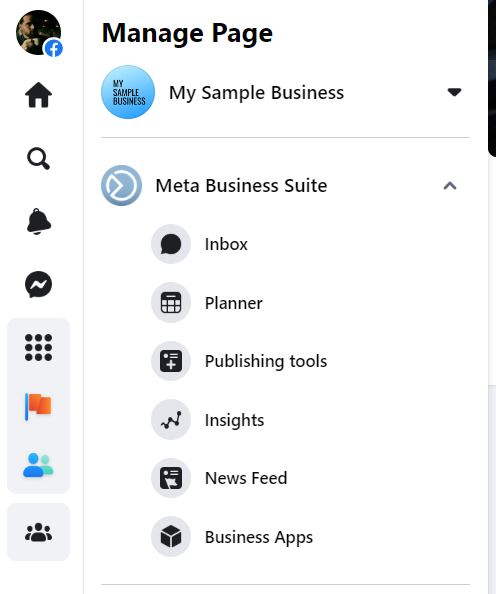
De là, sélectionnez " Meta Business Suite " et cliquez dessus. Un menu déroulant vous sera présenté. Sélectionnez « Tous les outils » pour continuer.
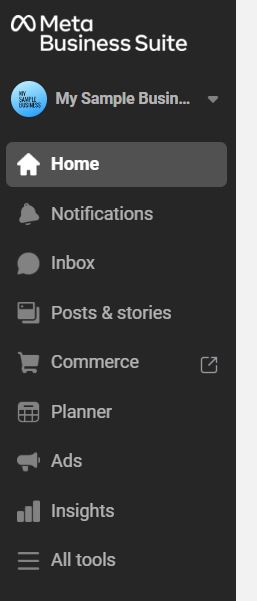
Enfin, vous serez invité à sélectionner " Creator Studio ". Cela ouvrira la plateforme dans une nouvelle fenêtre.

Comprendre les rôles et les autorisations dans Facebook Creator Studio
Il existe cinq niveaux d'accès dans Facebook Creator Studio : administrateur , éditeur , modérateur , annonceur et analyste .
Comme indiqué précédemment, l'accès à une page Facebook vous donne automatiquement accès à Creator Studio.
Mais vous ne disposez des autorisations complètes que si vous êtes un administrateur. Différents rôles et autorisations peuvent être attribués aux collaborateurs pour limiter l'accès à certaines fonctionnalités . Cela inclut la messagerie, la gestion de contenu et l'analyse.
Voici une explication rapide de Meta :
« Quel que soit votre rôle sur une page, vous pouvez y accéder depuis Creator Studio. . . Cependant, votre rôle de Page détermine les informations spécifiques que vous voyez et les actions que vous pouvez entreprendre sur cette Page et tout compte Instagram qui lui est lié.
Et voici la répartition par Meta des autorisations des rôles :
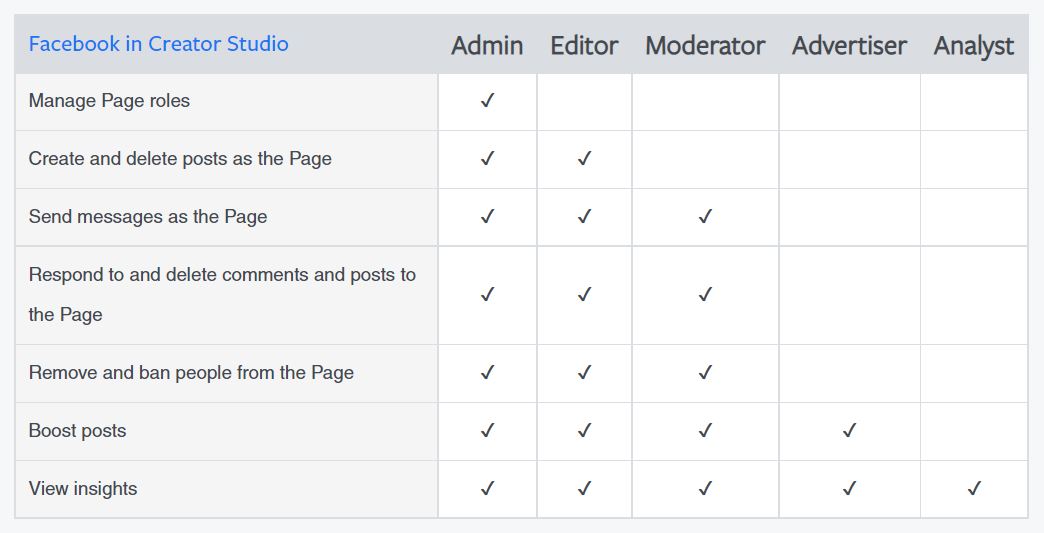
Ces différents rôles et autorisations sont utiles pour les agences, les marques partenaires et les pages gérées par plusieurs personnes. Cela peut vous aider à mettre en place un processus d'approbation plus intelligent afin que les parties prenantes puissent approuver les actions des collaborateurs.
Gestion de plusieurs pages dans Facebook Creator Studio
En parlant de multiples !
Vous pouvez facilement rebondir à partir de différentes pages dans Creator Studio si vous en exécutez plusieurs à la fois. Encore une fois, ces fonctionnalités sont utiles pour les agences et les marques qui gèrent plusieurs communautés.

Pour voir à quelles pages vous avez accès, accédez à l'écran d'accueil de Facebook Creator Studio. Ensuite, cliquez sur l'icône en haut à gauche de la page par laquelle vous vous êtes initialement connecté. Vous verrez alors une liste déroulante de Pages.
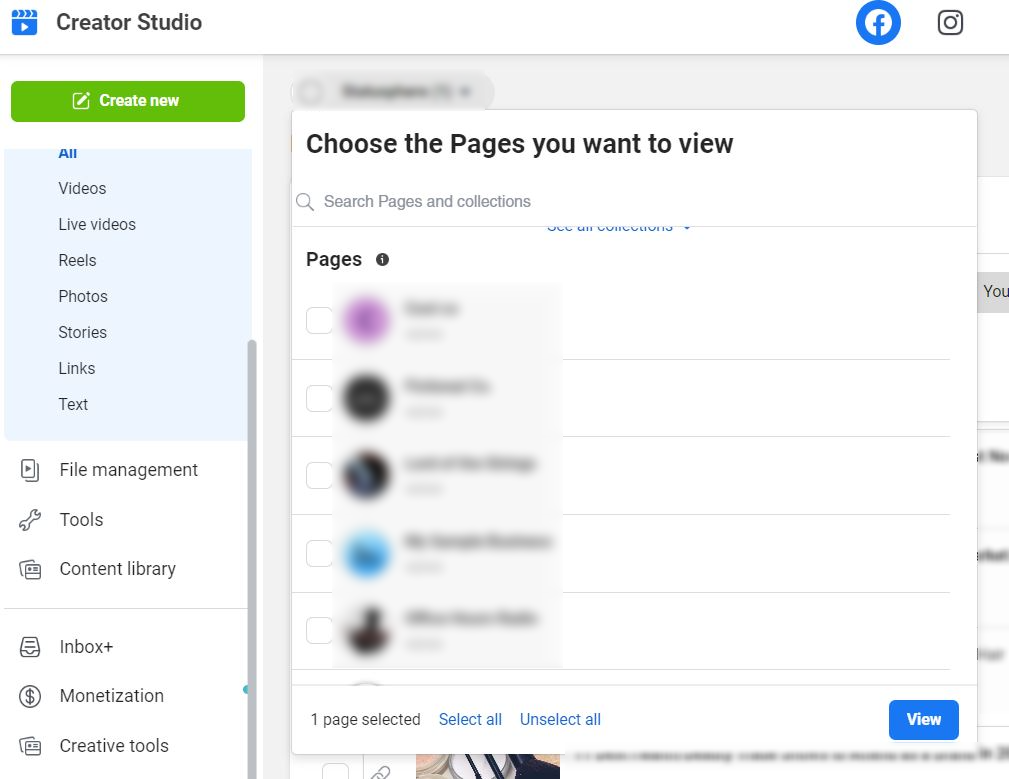
Naviguer dans l'interface de Facebook Creator Studio
Une fois que vous entrez enfin dans la plate-forme, son interface est assez explicite.
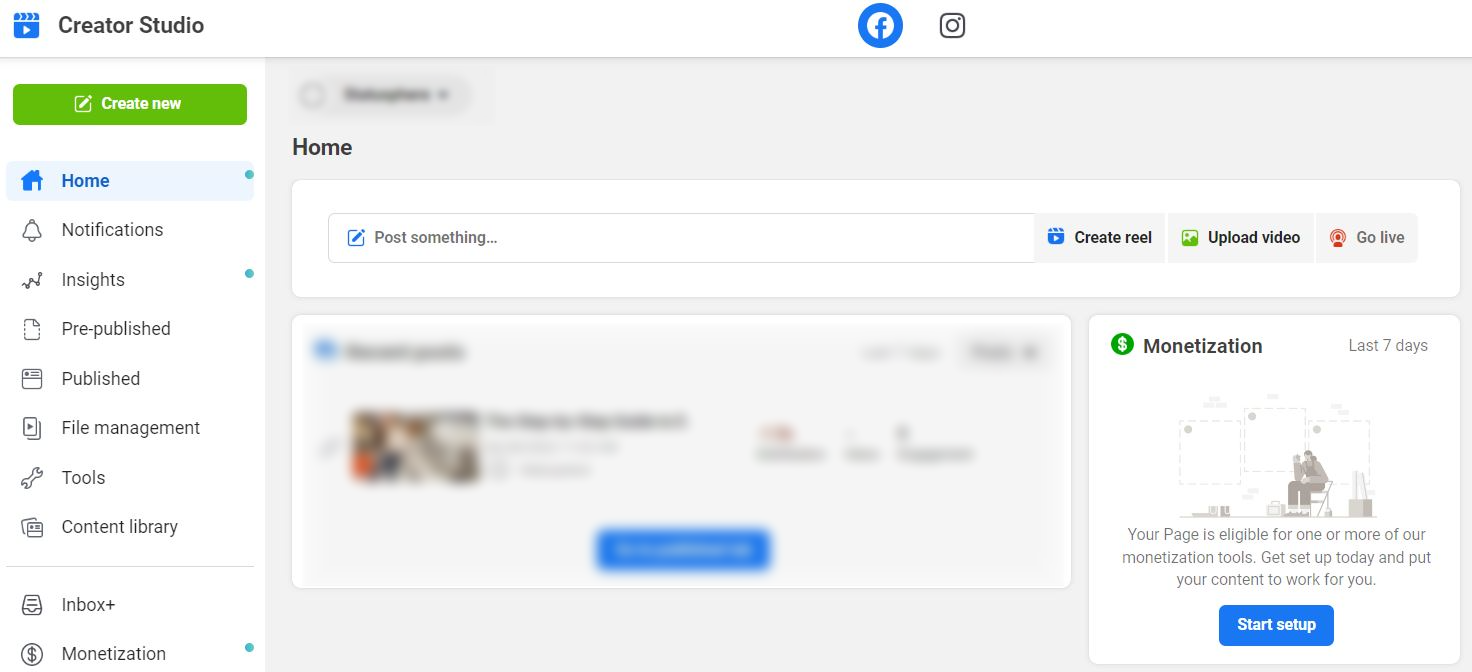
Voici un aperçu de base des options de navigation lorsque vous découvrez comment utiliser Facebook Creator Studio :
- Accueil – un aperçu général de votre page Facebook et de votre activité récente.
- Notifications – alertes, mises à jour recommandées et interactions récentes sur votre Page (commentaires/messages).
- Insights - un aperçu des performances du contenu, y compris les vidéos Facebook et les informations sur les histoires.
- Pré-publié – un aperçu de vos publications Facebook programmées.
- Publié - voir le statut et les performances des publications en direct organisées par date de publication la plus récente.
- Actifs – un aperçu du contenu que vous avez téléchargé sur Facebook et Creator Studio.
- Outils - un endroit pour tester et prévisualiser les publications Facebook.
- Bibliothèque de contenu - regroupe vos publications et tout ce que votre page a publié ou posté.
Vous trouverez ci-dessous les fonctionnalités secondaires de Facebook Creator Studio que vous pouvez trouver en bas de la barre de navigation :
- Inbox+ – affiche tous vos messages Facebook récents, agissant comme une sorte de CRM.
- Monétisation – vous permet de booster le contenu et de transformer les publications en publicités payantes.
- Outils créatifs - fonctionnalités de diffusion en direct et accès à la collection de sons Facebook.
- Paramètres - ici, vous pouvez modifier les autorisations et les paramètres de la page.
- Ressources - vous amène à des outils de publication et d'achat externes pour les pages Facebook
Quelles sont les principales fonctionnalités de Facebook Creator Studio ?
Pour conclure, voici un aperçu général de la façon d'utiliser Facebook Creator Studio et les bases de ce que vous pouvez faire au sein de la plate-forme.
Créer et programmer des publications Facebook
Plutôt que de publier directement depuis votre Page, Creator Studio vous permet de planifier vos publications plus en profondeur. Par exemple, la possibilité de planifier des publications directement facilite le respect d'un calendrier de contenu réel par rapport à la publication au hasard.
Ici, vous pouvez également optimiser vos publications pour augmenter l'engagement en affinant vos légendes, vos images et votre timing. Des aperçus de contenu détaillés garantissent que vos publications « ressemblent à la pièce » et ne se sentent jamais pressées.
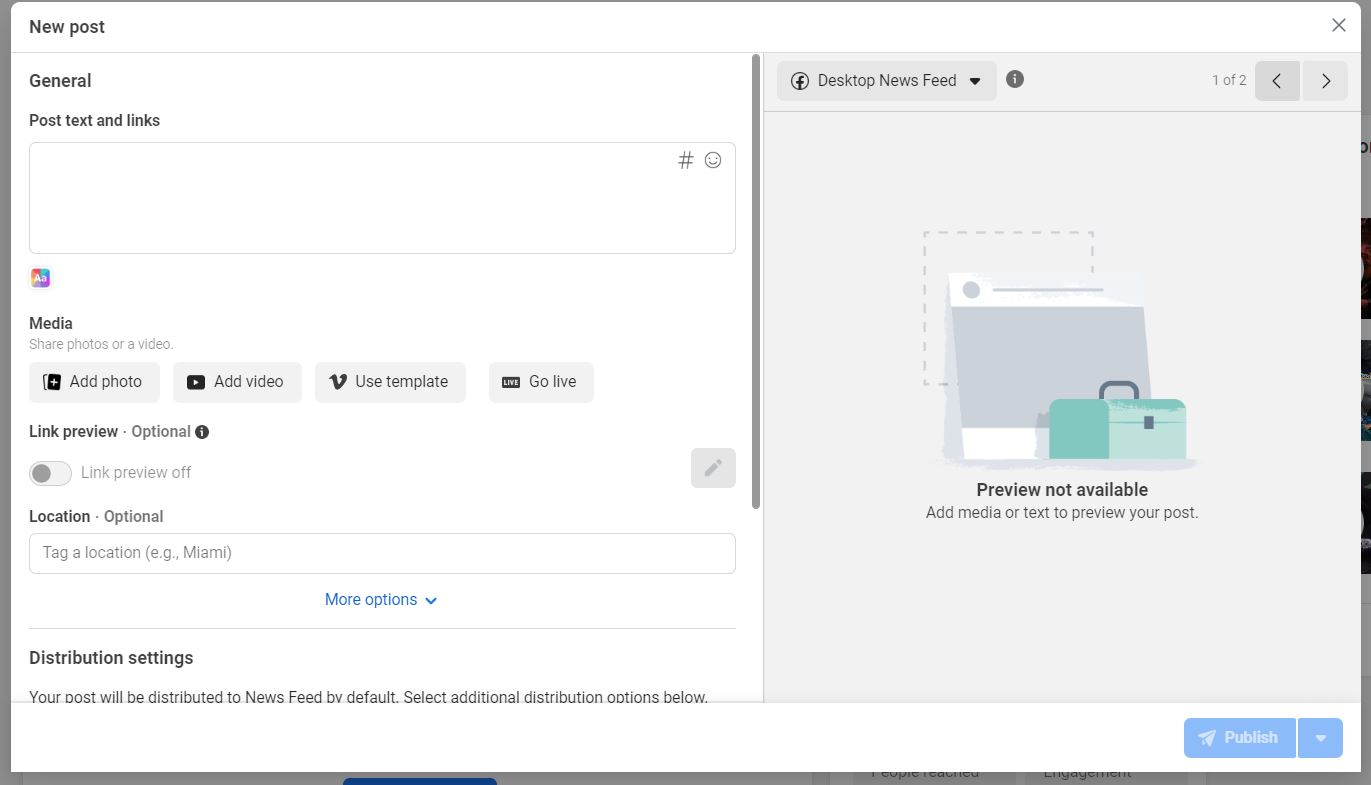
Gérer les relations avec les fans et les followers
Du service client aux questions sur les produits, maîtriser Facebook Messenger est un incontournable pour les marques.
Facebook Creator Studio peut agir comme un pseudo-CRM pour aider à garder une trace de vos conversations passées avec les clients, les fans et les abonnés.
Cela dit, les fonctionnalités de messagerie de Studio ne sont pas aussi puissantes que la Smart Inbox de Sprout. Par exemple, Sprout gère les relations entre vos clients sur toutes les plateformes sociales. Au-delà de cela, Sprout centralise vos @mentions et vos conversations cruciales. Vous ne manquerez jamais une occasion d'impressionner votre public.
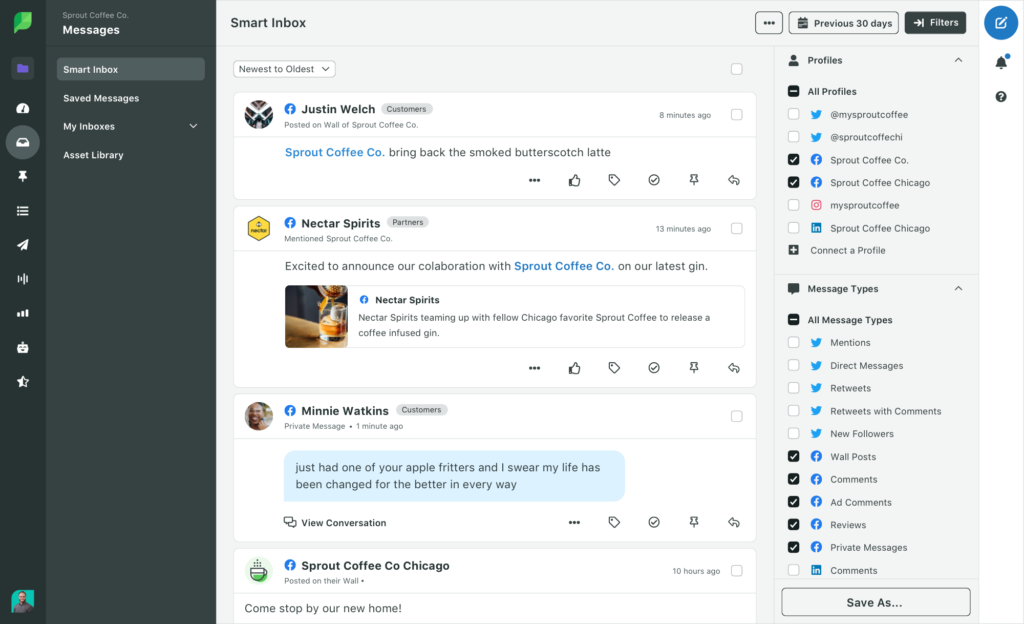
Superviser les interactions sur votre Page
Accélérer le temps de réponse de vos médias sociaux devrait être une priorité absolue pour toute marque.
Plus vous répondez rapidement aux clients, plus vous avez de chances de les satisfaire et de résoudre rapidement les problèmes qu'ils pourraient rencontrer.
En ayant toutes vos notifications Facebook, y compris les commentaires et les messages en un seul endroit, vous pouvez gérer les préoccupations dans une seule boîte de réception.
Boostez vos publications Facebook
Si vous êtes totalement nouveau dans les publicités Facebook, booster une publication via Creator Studio peut vous aider à vous mouiller les pieds.
En bref, vous pouvez prendre un élément de contenu organique le plus performant et le transformer en publicité. Creator Studio vous guide pas à pas tout au long du processus. La plate-forme est généralement simple par rapport aux options publicitaires et au ciblage plus compliqués.
Explorez vos analyses et vos performances Facebook
Pop quiz : quelles sont vos meilleures publications Facebook ? Quel type de contenu génère le plus d'engagement ? Êtes-vous satisfait du taux de croissance de votre Page ?
Vous devriez être en mesure de répondre à toutes les questions ci-dessus avec confiance. Heureusement, les analyses intégrées à Facebook Creator Studio peuvent vous permettre de trouver les réponses dont vous avez besoin. Plus précisément, les mesures Facebook telles que le taux d'engagement, la portée et les interactions doivent être sur votre radar.
Cela dit, nous devons encore le donner à Sprout Social en ce qui concerne l'analyse de Facebook. Notre plate-forme vous permet d'être très précis lorsque vous trouvez des opportunités de croissance et d'optimisation de votre présence .
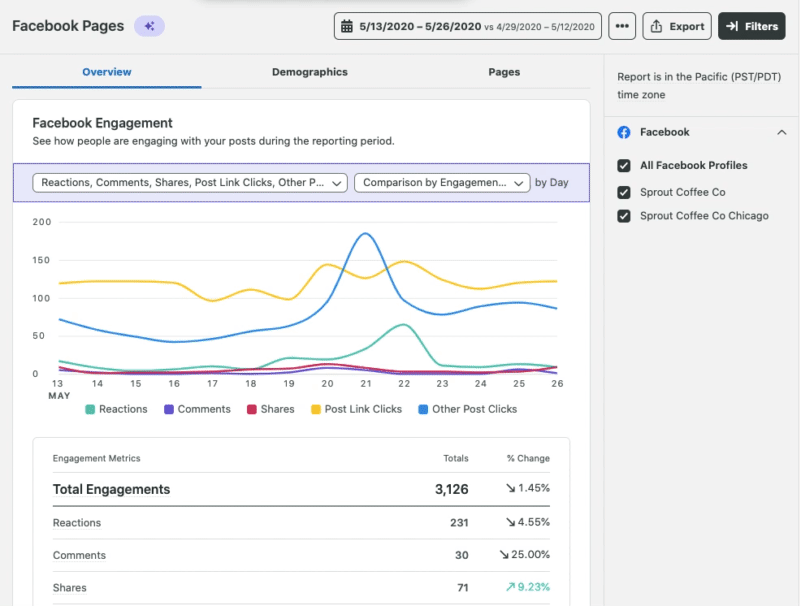
Comment Facebook Creator Studio peut-il vous aider à gérer votre présence ?
Creator Studio est un point de départ solide si vous avez besoin d'un outil natif tout-en-un gratuit pour développer votre page Facebook.
Parce qu'il est plus important que jamais pour les entreprises d'avoir une compréhension complète de leurs analyses et de leur activité.
Des questions et préoccupations à l'engagement de contenu et au-delà, tout ce que vous pouvez faire pour obtenir de meilleures informations sur votre public Facebook est un plus. Creator Studio peut certainement y arriver.
Besoin d'aide supplémentaire pour développer votre présence ? Si vous ne l'avez pas déjà fait, assurez-vous de consulter notre guide des meilleures pratiques Facebook pour savoir comment faire !
